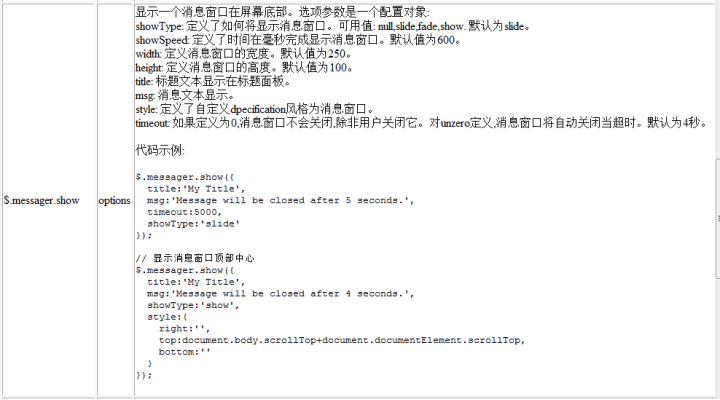1、 Jquery ztree使用展示菜单数据
2、 基础设置需求分析
3、 搭建项目框架环境--ssh(复习)
4、 SpringData-JPA持久层入门案例(重点)
5、 Easyui menubutton菜单按钮使用
6、 Easyui messager消息框使用
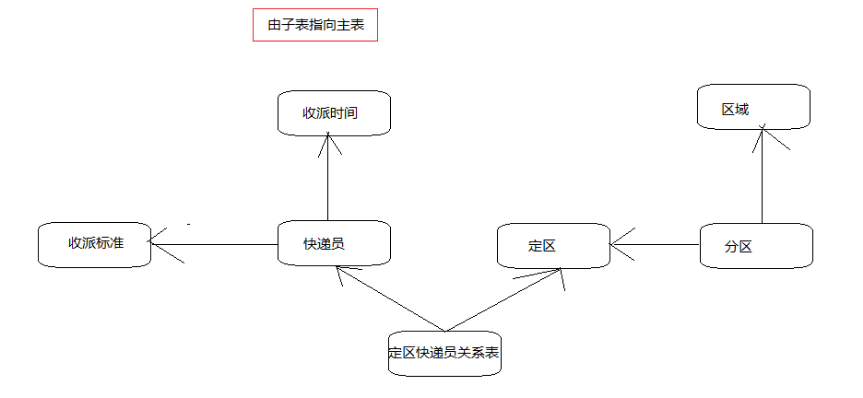
收派标准-快递员:一对多
收派时间-快递员:一对多
快递员-定区:多对多
一个快递员可以负责多个定区。一个定区可以被多个快递员负责。
区域-分区:一对多
一个区域可以包含多个分区。一个分区只能归属一个区域。
定区-分区:一对多
一个定区可以包含多个分区,一个分区只能属于一个定区。
1 使用ztree展示菜单数据(接上节课)

1、 Js代码中设置开启简单数据模式
var settings = {
data: {
simpleData: {
enable: true, //启动简单数据模式:使用简单数据格式
idKey: "id", //id:节点数据标识
pIdKey: "pId", //pId:指定父节点
rootPId: 0 //根节点
}
}
}
2、 发送请求 请求json文件返回菜单数据,展示数据


----接下来如果点击菜单某个选项择弹出页面 所以需要去Ztree中找API
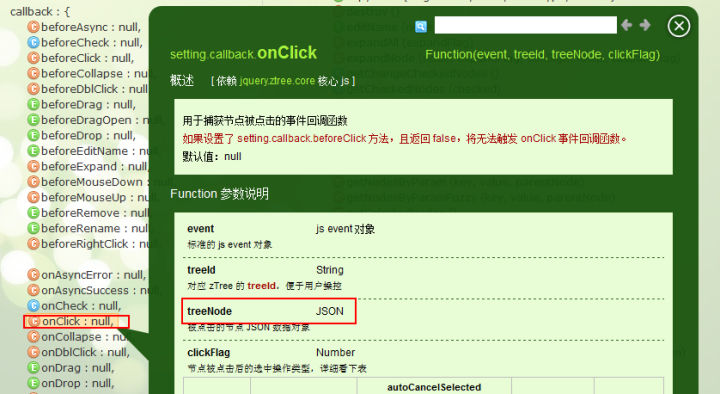
拼接跳转路径
callback: {
onClick: function(event, treeId, treeNode){
//treeNodeJSON 被点击的节点 JSON 数据对象
// alert(treeNode);
//将json对象输出在浏览器控制台
console.info(treeNode);
var r = $("#myTabs").tabs("exists",treeNode.name);
if(r){
//选中
$("#myTabs").tabs("select",treeNode.name);
}else{
//在中心区域 tabs选项卡面板中添加面板
$("#myTabs").tabs("add",{
title:treeNode.name,
closable:true,
这个属性需要记住 在点击左侧树形菜单之后 在中部的tabs选项卡中跳转 路径需要加入 Content属性 并引入 <iframe src=>
content:'<iframe src="../'+treeNode.page+'" width="100%" height="100%" frameborder="0"></iframe>'
});
}
} //ztree节点数据单击事件
}
注:还需要判断 子节点是不可点的
Springdata-jpa实现原理:
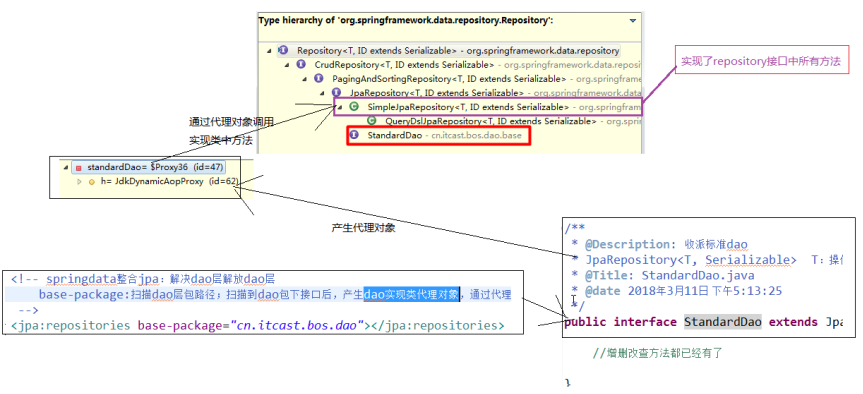
方式二:在自定义的方法上使用@Query注解,自己编写JPQL,或者sql语句。

1 easyui messager提示框
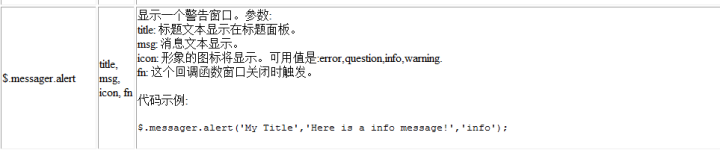

右下角的欢迎框